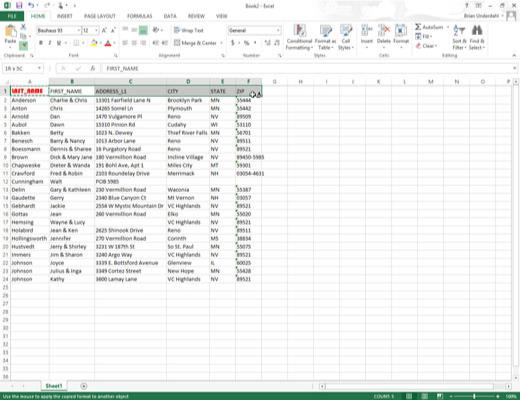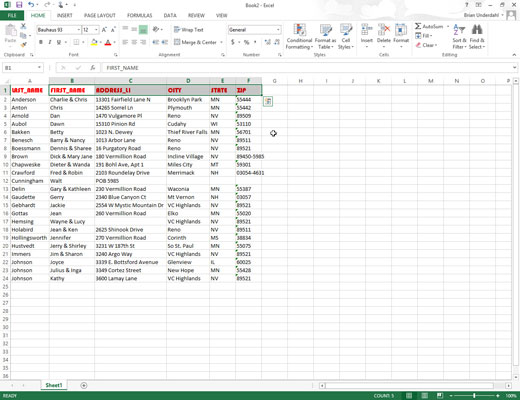Col·loqueu el cursor de cel·la en una cel·la que contingui el format que voleu copiar a un altre rang de cel·les del full de càlcul.
Aquesta cel·la es converteix en la cel·la de mostra el format de la qual és agafat per Format Painter i copiat a les cel·les que "pinten" amb el seu punter especial del ratolí.
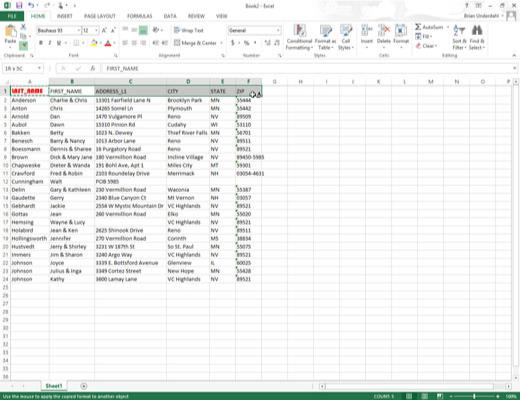
Feu clic al botó Format Painter (amb la icona del pinzell) al grup Porta-retalls a la pestanya Inici de la cinta.
Tan bon punt feu clic a aquest botó, Excel afegeix una icona de pinzell al punter estàndard del ratolí de creu blanca gruixuda, indicant que Format Painter està preparat per copiar el format de la cel·la de mostra.
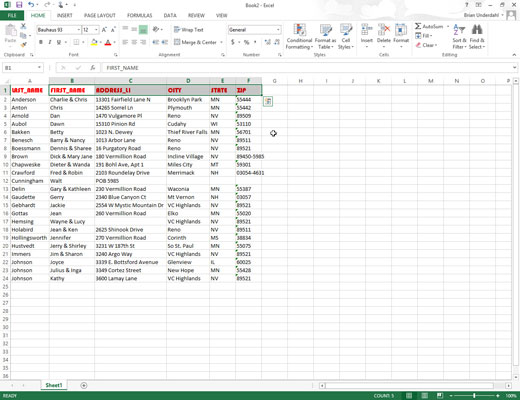
Arrossegueu el punter del ratolí per l'interval de cel·les que voleu que tinguin un format idèntic a la cel·la de mostra.
En el moment que deixeu anar el botó del ratolí, les cel·les de l'interval que acabeu de seleccionar amb el Pintor de formats es formaten de la mateixa manera que la cel·la de mostra.